Anuncio
Cualquiera que dirija una organización o, de hecho, un blog o sitio web exitoso considerará en algún momento distribuir un boletín informativo. La forma tradicional de crear un boletín es ir a las impresoras locales y solicitar un presupuesto. Luego, obtenga un niño del vecindario con una bicicleta para distribuirlos por usted. Oh, cómo han cambiado los tiempos.
Ahora, la mayoría de los boletines se distribuyen por correo electrónico simplemente porque es más barato, más fácil, más rápido y capaz de llegar a una audiencia internacional. Pero los viejos correos electrónicos son aburridos y carecen del estilo de revista "umph" que tienen los buenos boletines. En este artículo, le mostraré cómo crear un boletín informativo de alta calidad y convertirlo a un archivo PDF para su distribución, todo utilizando los programas básicos de su PC.
En primer lugar, considere cómo desea que se vea cada página. A menudo, las líneas a lo largo de la parte superior e inferior de una página con numeración de páginas y títulos realmente mejoran la imagen y es esencial el diseño adecuado de las imágenes y el texto.
Asegúrese de que su borrador deje suficiente espacio para texto e imágenes junto con barras laterales para detalles de contacto y anuncios. Puedes ver mi boletín MakeUseOf arriba que creé usando MS Paint en solo unos pocos minutos. Así es como lo hice.
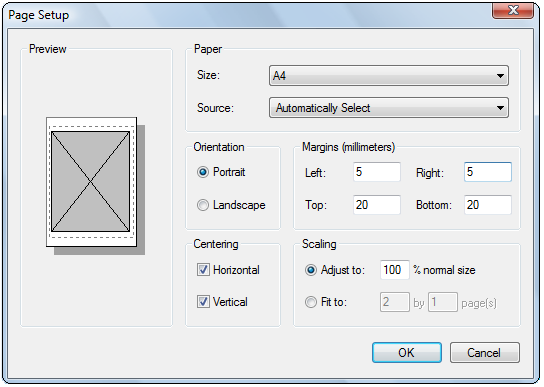
En el menú "Archivo" en MS Paint, seleccione configuración de la página e ingrese las medidas que se ven aquí en las capturas de pantalla de los márgenes. Encuentro que estos funcionan mejor cuando se convierten en una etapa posterior. Además, seleccione la opción "Ajustar a" e ingrese en 1, para una página. Esto evitará que MS Paint extienda su boletín de noticias en varias páginas horizontalmente. Para las medidas de la página, 450 x 600 son buenas para el boletín promedio. Para hacer su página de este tamaño, simplemente arrastre el punto azul en la esquina inferior derecha hasta que las coordenadas en la barra en la parte inferior indiquen 450 x 600.
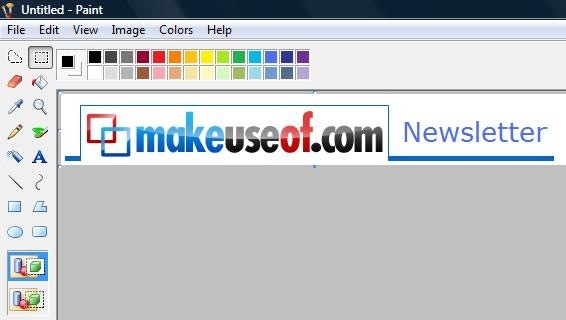
Vaya a MS Paint y cree imágenes básicas pero coloridas que actuarán como su tema. Por ejemplo, puede ver cómo creé la parte superior, inferior y laterales de mis páginas, así como un logotipo para la página principal. Organice las imágenes en la página para que el boletín de su boletín sea como lo desea. Luego encuentre su texto y, mediante la función de ingreso de texto, cópielo y péguelo en la página. Si hay imágenes para colocar dentro del boletín, hágalo poco a poco y cambie el ancho del cuadro de entrada de texto para acomodar las imágenes. Para insertar imágenes, use el Pegar desde funcionar como lo hiciste antes.
Reorganice su documento hasta el "˜Vista previa de impresión‘Es como se desea. Cuando es así, su documento está listo para convertirse a un formato PDF, que es el estándar de la industria para libros electrónicos, revistas electrónicas y boletines.
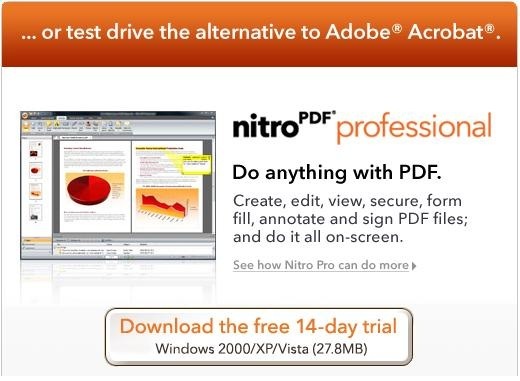
Su software de conversión de PDF viene en dos formas; la versión gratuita y la versión premium. Si bien la versión gratuita funciona bien, también puede optar por una versión de prueba gratuita de la versión premium que ofrece una mejor calidad y más opciones y herramientas de personalización.
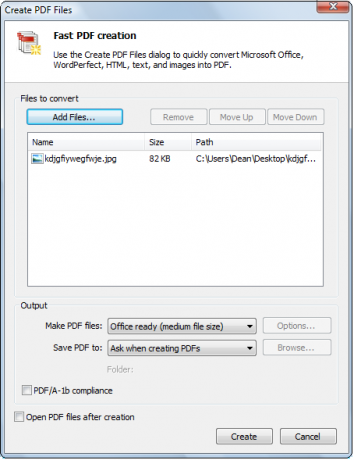
Una vez que haya descargado esto e instalado, haga clic en "˜Desde el archivo‘A lo largo de la barra de menú superior. Luego agregue su boletín al archivo listo para convertir como se muestra en la captura de pantalla. Hacer clic crear y guarde el archivo en la ubicación deseada.
Ahora tendrá un boletín de aspecto profesional listo para ser enviado por correo electrónico a sus suscriptores. Este mismo método también se puede utilizar para crear informes o, de hecho, para publicar su propio PDF E-Zine. ¿Conoces alguna otra forma gratuita de lograr lo mismo? Si es así, nos encantaría saberlo en los comentarios.
Si necesita inspiración sobre cómo deben verse sus boletines, consulte estos plantillas útiles de boletines gratuitos 13 plantillas de boletines gratuitos que puede imprimir o enviar por correo electrónico como PDFEstas plantillas de boletines gratuitos para empresas, educadores y grupos son fáciles de personalizar y perfectas para imprimir o compartir en su sitio web. Lee mas , que están disponibles en formato PDF.
Me llamo Dean Sherwin. Soy un escritor independiente especializado en tecnología, cultura, política, procedimientos y otras cosas extravagantes. Comencé a contribuir a MUO en julio de 2009. Me gustan los videojuegos de consola y he sabido jugar al extraño MMO. Sin embargo, mi verdadera pasión es escribir y leer sobre tecnología y la evolución de nuestro rápido...


